在Execl中录入数据通常大家都是鼠标键盘一起用,但是Excel2013却可以只使用键盘就够了,这时2013版本的新功能,如果还没掌握此项技巧的朋友欢迎来一起学习。接下来是学习啦小编为大家带来的excel2013仅用键盘操作的教程,供大家参考。
excel2013仅用键盘操作的教程:
仅用键盘操作步骤1:打开excel2013工作簿。
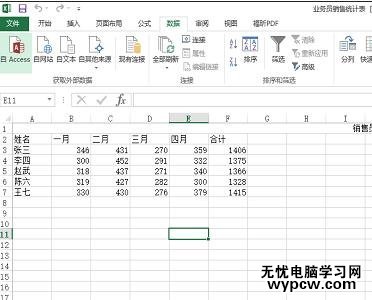
仅用键盘操作步骤2:按下Alt健,既可切换至键盘操作状态,功能区中出现提示字母。
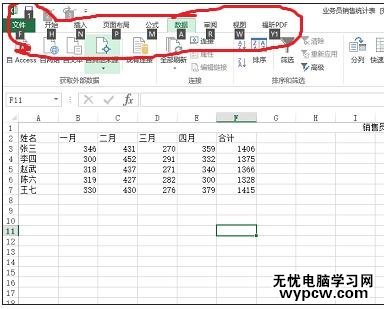
仅用键盘操作步骤3:根据提示的字母,按下H键切换到“开始”选项卡。
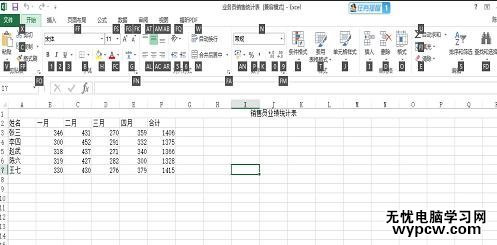
仅用键盘操作步骤4:继续根据各项所显示的提示字母进行操作。由于“开始”选项卡下“字体”选项组中的“填充颜色”按钮下方显示H,则按下H键打开填充颜色列表。
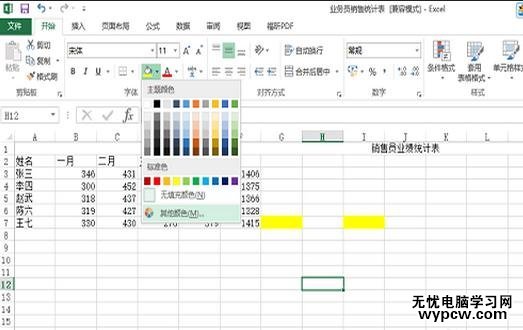
仅用键盘操作步骤5:利用键盘上的方向键上下左右移动,选择需要填充的颜色,选择好以后按下Enter键确认。
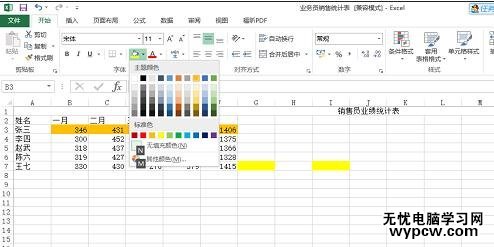
仅用键盘操作步骤6:返回工作表,可以看到所选单元格已按照键盘操作设置了相应的填充颜色。
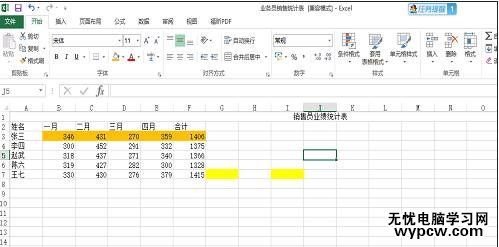
1.excel2013常用的使用技巧
2.excel2013 快速填充的使用方法
3.怎么设置Excel2013合并单元格快捷键
4.excel2013下拉框筛选合用的教程
5.怎么使用excel2013做数据透视表
6.Excel中筛选功能使用方法步骤
7.怎么在excel2013中调出开发工具
新闻热点
疑难解答